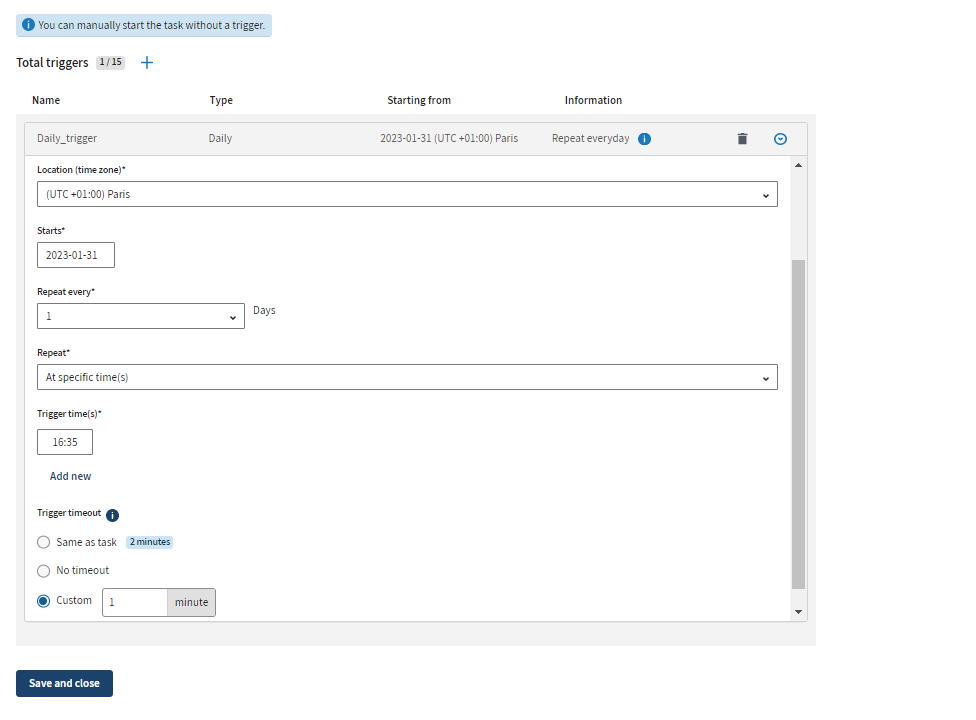Definition von Trigger-Timeouts
Definieren Sie das Ausführungs-Timeout für die Trigger von Job-Tasks.
Vorbereitungen
- Sie benötigen die Berechtigung Author (Autor) für den Arbeitsbereich, in dem sich eine Task befindet, um die Task erstellen oder bearbeiten zu können.
- Um Trigger bearbeiten zu können, müssen Sie über die Berechtigung Execute (Ausführen) verfügen.
Prozedur
Ergebnisse
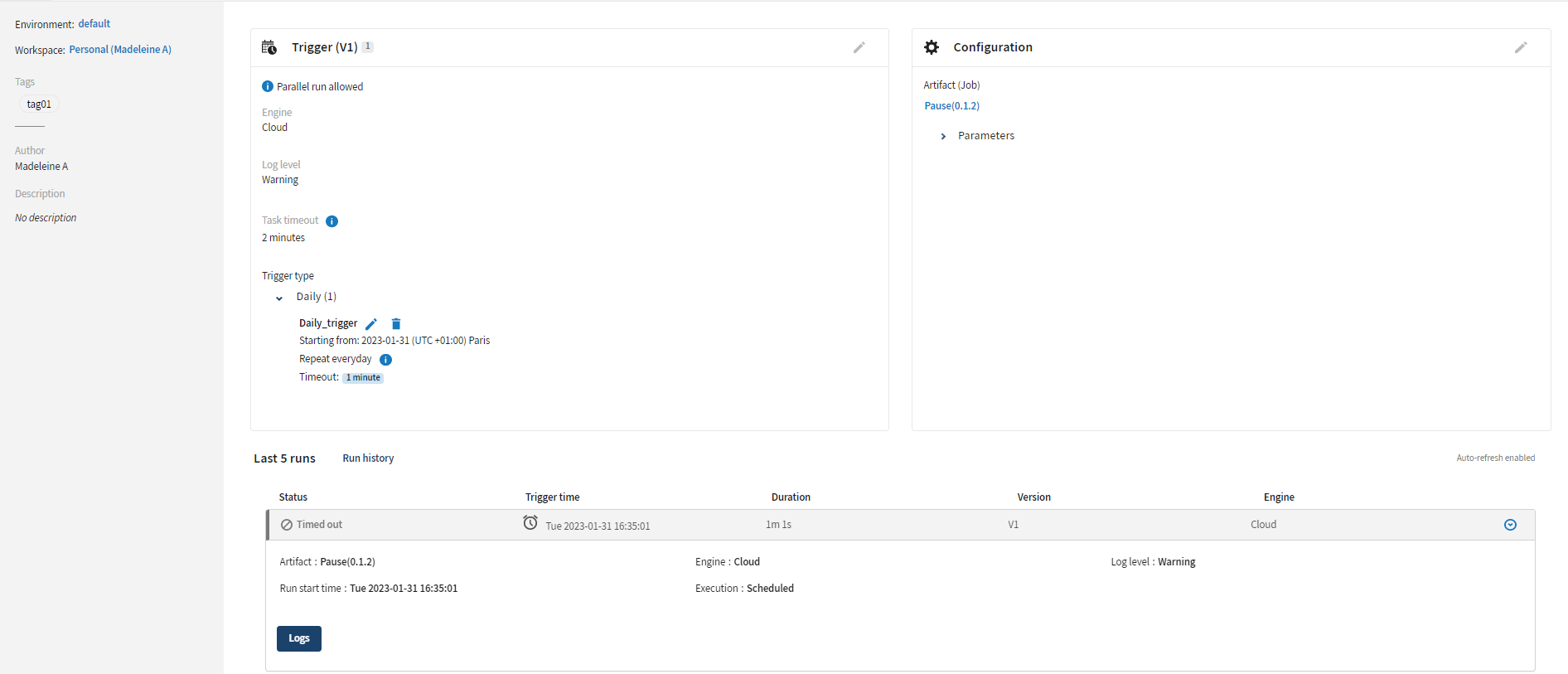
Auf der Registerkarte Terminated (Beendet) der Seite Operations (Operationen) werden darüber hinaus alle Ausführungen, die aufgrund eines Timeouts angehalten wurden, durch den Status Timed out (Timeout) ausgewiesen.
Hat diese Seite Ihnen geholfen?
Wenn Sie Probleme mit dieser Seite oder ihren Inhalten feststellen – einen Tippfehler, einen fehlenden Schritt oder einen technischen Fehler –, teilen Sie uns bitte mit, wie wir uns verbessern können!